大白菜u盘启动盘制作步骤,大白菜U盘启动盘制作教程
时间:2022-11-18阅读量:
今天和大家演示一下大白菜u盘启动盘制作步骤。很多人重装系统会选择u盘启动盘重装,市面上也有很多的制作u盘启动盘的工具。如果使用大白菜u盘启动制作工具制作u盘,那么u盘就会变成一个大白菜u盘启动盘。
今天和大家演示一下大白菜u盘启动盘制作步骤。很多人重装系统会选择u盘启动盘重装,市面上也有很多的制作u盘启动盘的工具。如果使用大白菜u盘启动制作工具制作u盘,那么u盘就会变成一个大白菜u盘启动盘。通过这个启动盘,咱们就可以启动电脑进行重装系统。这里跟大家分享详细的制作方法,有需要的用户可以按照教程进行制作。
大白菜U盘启动盘制作教程
一、准备工具
1、下载大白菜u盘启动盘制作工具,保存到桌面。
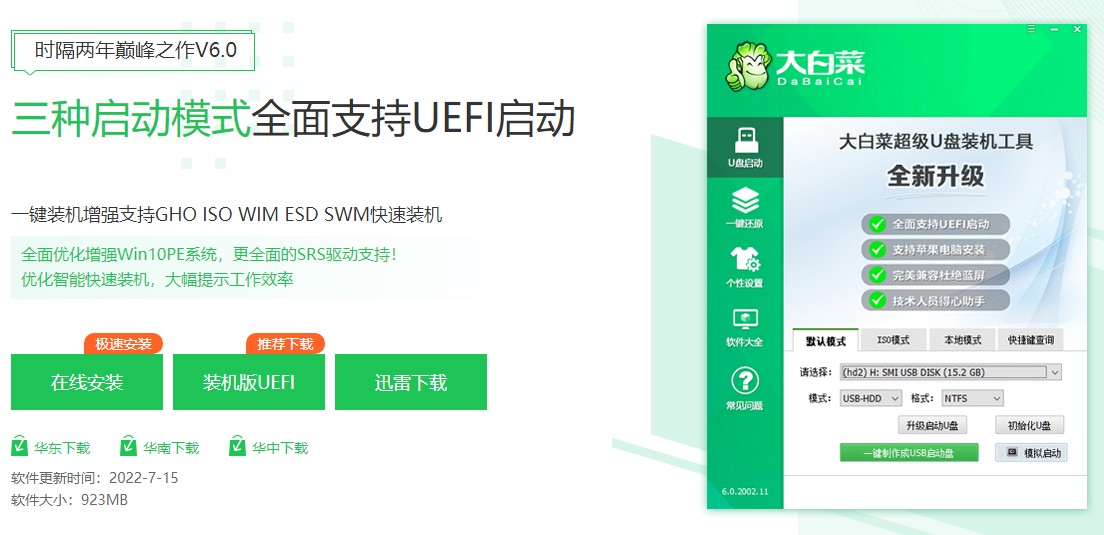
2、准备一个空间容量大于8G的u盘(容量大些便于存放系统文件,用于重装系统)
3、制作启动u盘会格式化u盘所有的数据,请备份u盘中的重要文件。
二、制作u盘启动盘教程
1、打开制作工具,电脑插入u盘。

2、制作工具会自动识别u盘,直接点击“一键制作usb启动盘”。
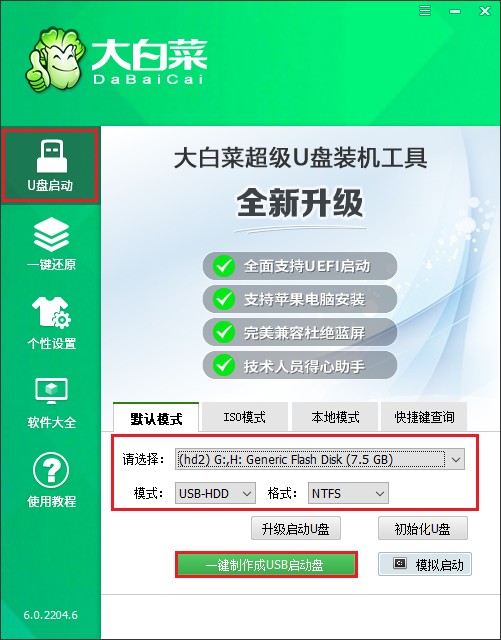
3、弹出警告窗口,点击“是”确认格式化u盘。
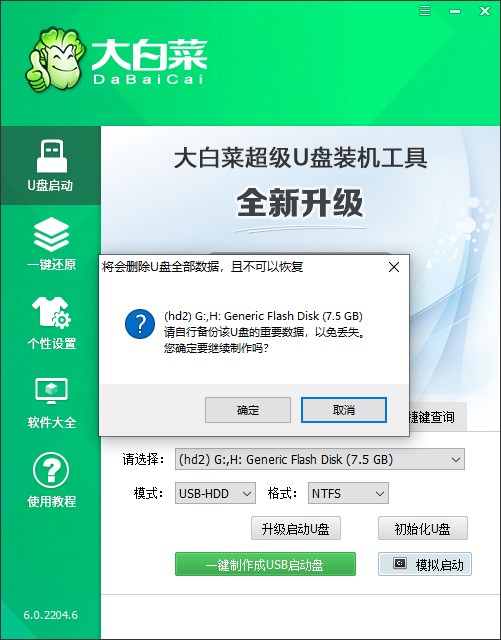
4、等待u盘启动盘制作完成,出现制作成功提示即可。
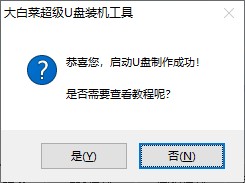
以上是,大白菜U盘启动盘制作教程。在本站就能下载大白菜u盘启动盘制作工具,大约是两三分钟的时间就下载下来了。使用方法如上教程所示,操作非常简单。那么,有了大白菜u盘启动盘后,需要重装系统的时候,将它插入电脑,设置u盘启动进行重装系统就可以了。